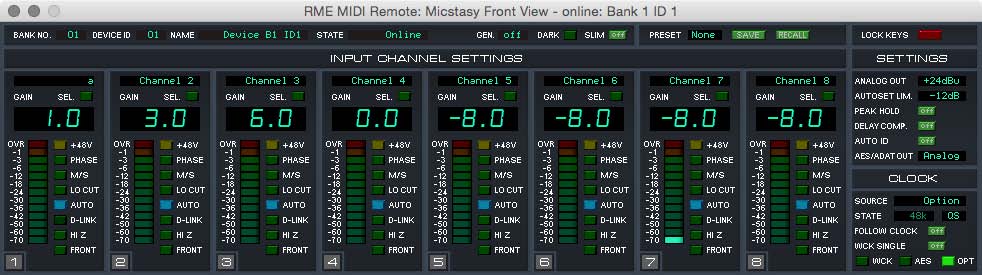MIDI Remote
RME MADI対応デバイス用リモート・コントロール・ソフトウェア
RME MADI対応デバイス用リモート・コントロール・ソフトウェア
使用方法
- ダウンロードページよりRME MIDI Remoteソフトウェアをダウンロード&インストールします。
- インストールされたらアプリケーションを起動してください。
- アプリを起動したら、[ File ] メニューから[ New Window ]を選択します。
- Function Selectウィンドウより、コントロールするディバイスを選択してOKをクリックしてください。
- コントロール・ウィンドウが表示されます。
- コントロール信号は、MIDIケーブルもしくはMADIケーブルを通ってディバイスに届けられます。接続されているMIDIインターフェイスによっては複数のMIDIポートを持つものがございますので、どのポートを使いコントロール信号を送るのかを設定します。
- RME MIDIRemoteソフトウェアのアプリケーション・メニューより[ Options ] > [ MIDI I/O Setup…]を選択します。
- 表示された、MIDI Device Setupウィンドウにて、 InputとOutputそれぞれのポートを選択します。
- MADIface XTやHDSPe MADIなど複数のMADIポートを持つディバイスの場合は、Port 1がMIDI のポート、Port 2がMADIの1番のポート、Port 3がMADIポートの2番、Port 4は、MADIポートの3番目に当たります。 従って、例えばMADIface XTの1番のMADIポートのオプティカル・ケーブルを使って、MIDIのコントロール信号を送受信する場合は、RME MIDI RemoteのMIDIポートは[ Port 2 ]を選択する必要があります。
- MIDIポートの設定が終わったら、次にディバイスのBankとIDを設定します。
- コントロールしたいディバイスが1台だけの場合は、MIDI Remoteウィンドウの[ BANK NO.][ DEVICE ID ]は共に[ ANY ]を選択しておけば大丈夫ですが、 複数のディバイスがシステムの中に組み込まれている場合(例えば、Micstasyが3台連結されている場合など)は、各ディバイスにて設定されている、Bank No.とIDが、MIDI Remoteウィンドウの[ BANK NO.][ DEVICE ID ] と一致している必要があります。
- Bank No. とIDの設定が完了したら、最後にMIDI Remoteソフトウェアとディバイス間の通信をONにします。
- ONにするためには [ Options ]メニューより[ Start/Stop MIDI I/O ]を選択します。MIDIの通信が確立されますと、ウィンドウ上のSTATEの表記が[ Offline ]から[ Online ]になります。
- 通信が確立できない場合は[ No Response]と表示されますので、その場合は、設定をもう一度見直してみてください。
- 設定は以上です。
- [ Online]状態になっていれば、ウィンドウ上の全ての機能をリモートコントロールすることができます。なお、複数のディバイスを異なるウィンドウでコントロールしたい場合は、手順の1から繰り返し設定を行い、2つ目のウィンドウ、3つ目のウィンドウと、必要なだけウィンドウを増やしてゆきます。